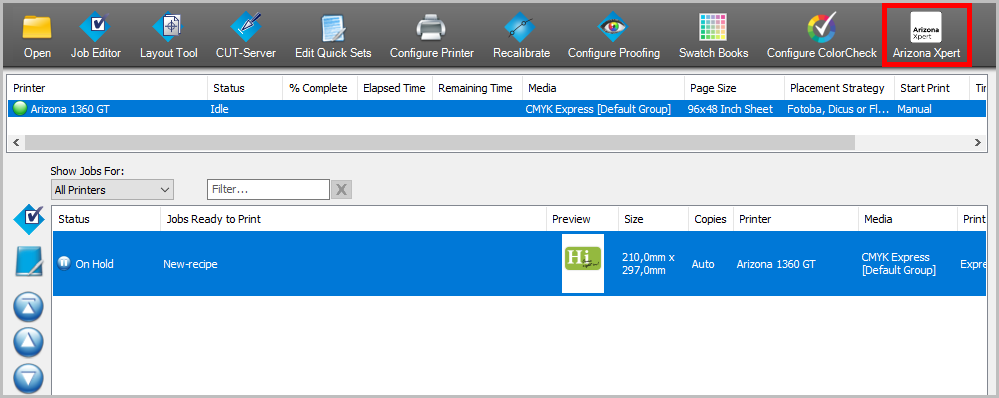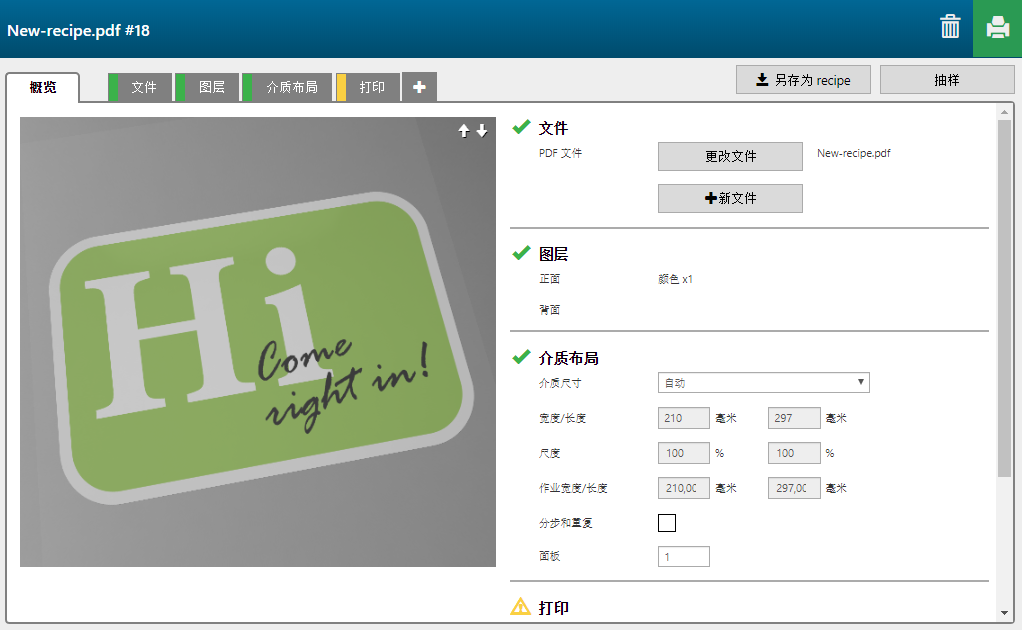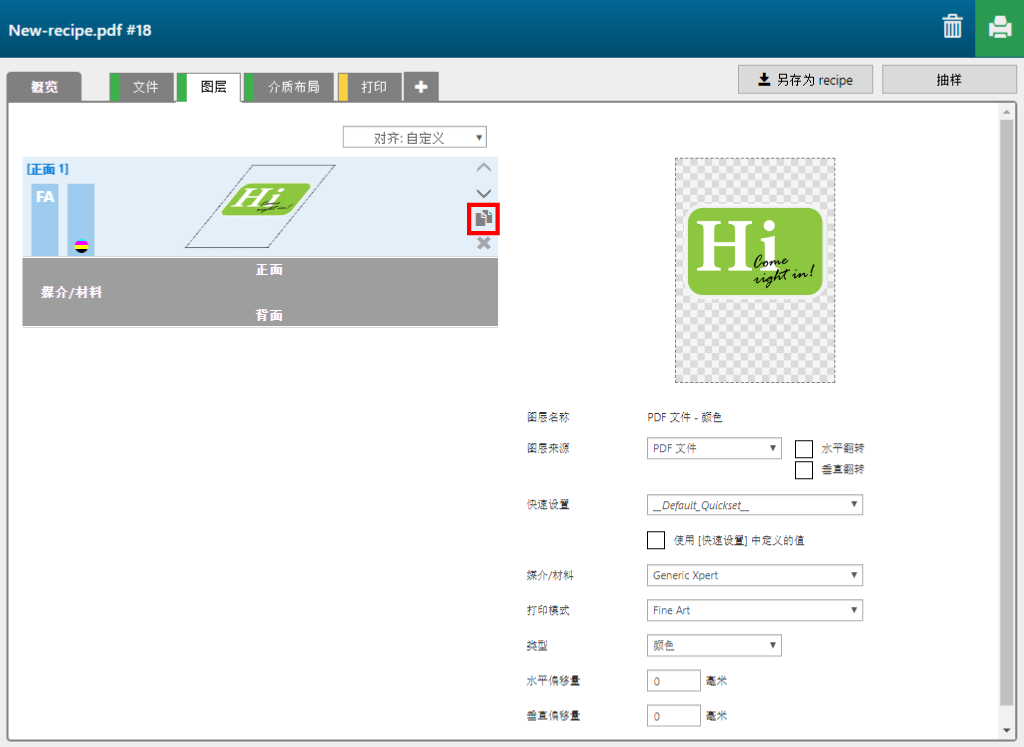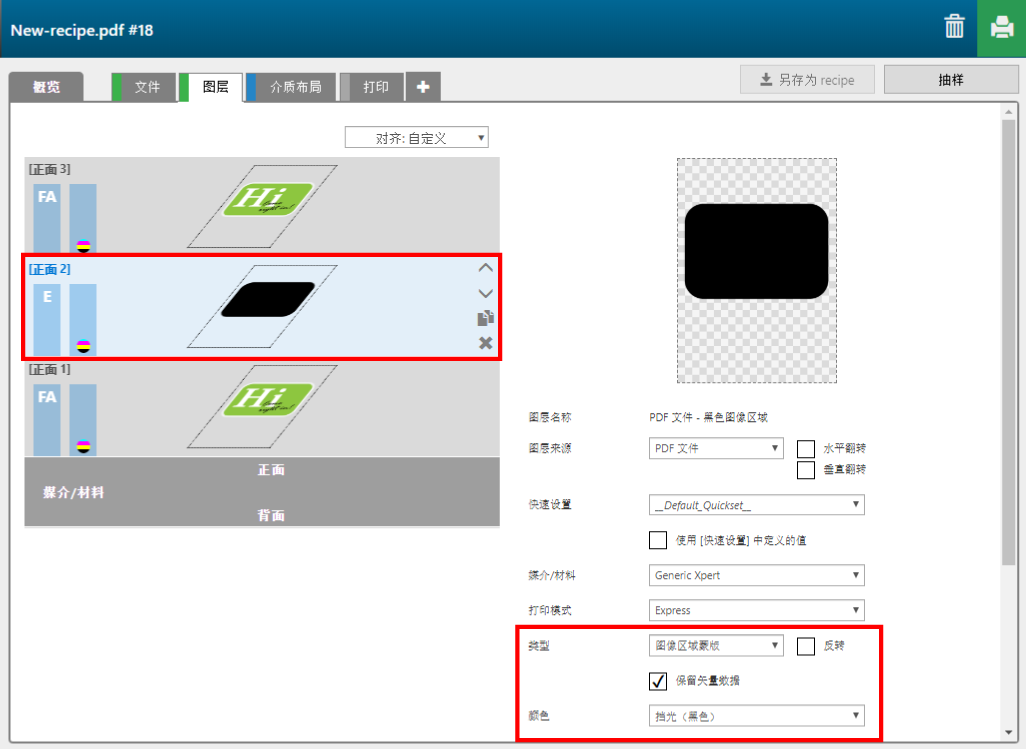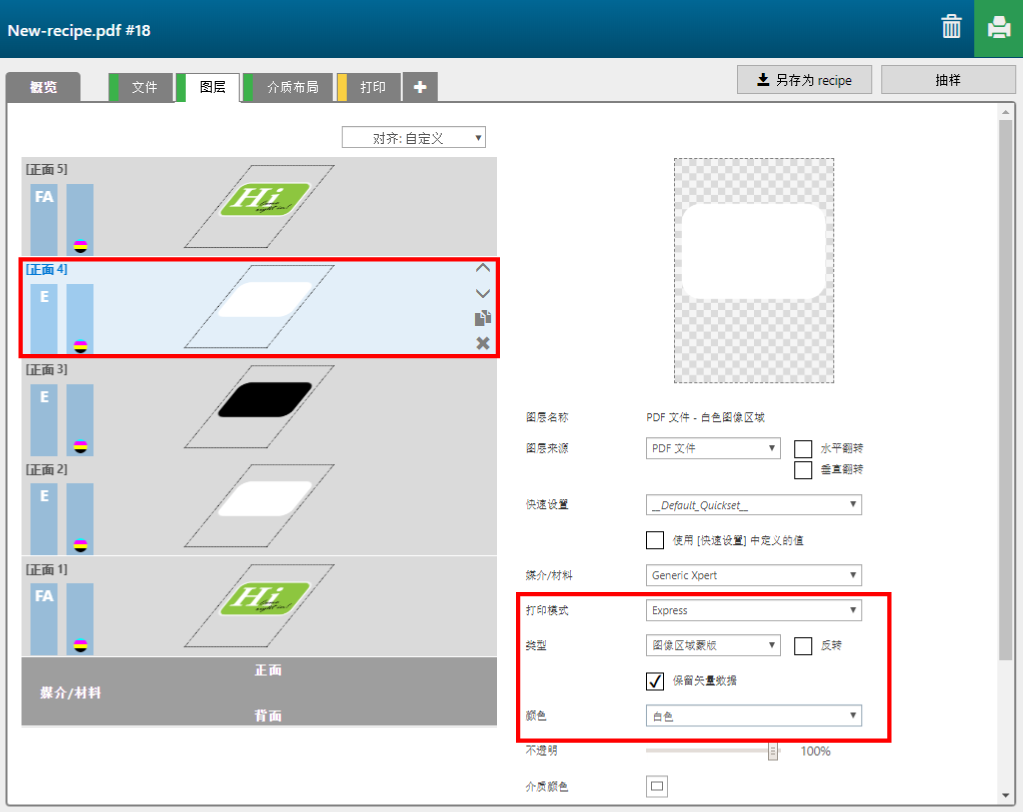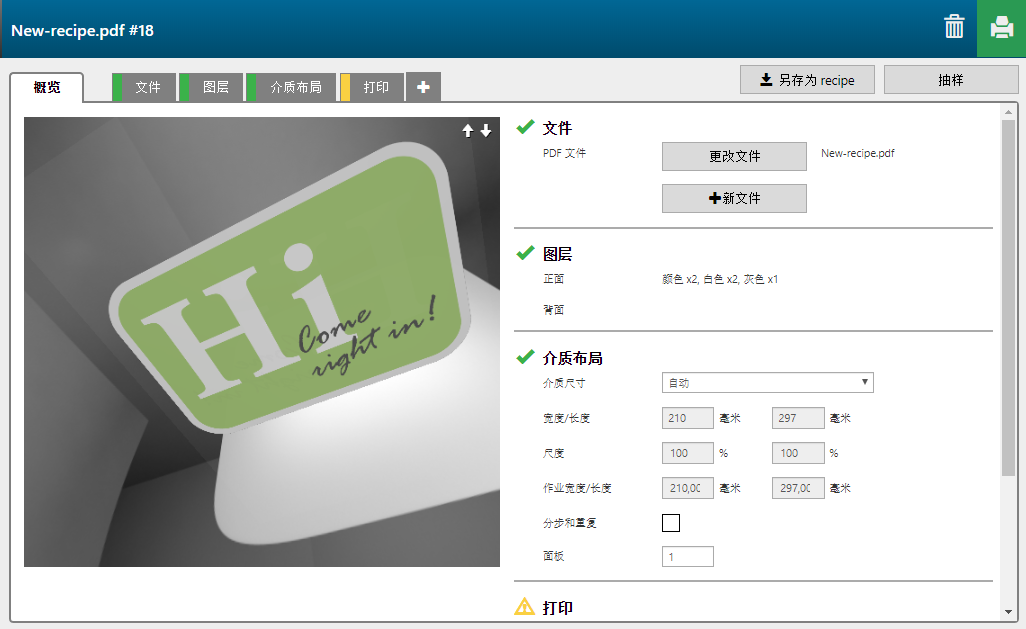简介
本主题说明您可以如何从 ONYX 作业创建挡光应用。挡光将打印在透明介质的单面上,但从两面都可以看到。中间的黑色图层阻挡了光线。在挡光图层和代表应用两面的两个彩色图层之间,将使用白色蒙版。不同的打印模式用于应用的不同图层类型。
过程
-
在 ONYX Thrive 中打开一个 PDF 文件,在本例中为 "New-recipe.pdf"。
-
选择该 PDF 文件并单击 [Arizona Xpert]。
-
在作业列表中选择该 PDF 文件并单击 [New application]。
-
将使用单一图层创建新的 Arizona Xpert Engine 作业。
-
打开 [图层] 选项卡。
-
点击份数图标两次,创建两份彩色图层。
-
若要在两个彩色图层之间创建挡光图层,请将图层类型从昂中间图层更改为 [图像区域蒙版] 。将图层的颜色更改为 [挡光(黑色)] 。您还可以将不同的打印模式用于此图层,即将它更改为 [Express]。
-
若要在每个彩色图层和挡光图层之间创建白色图层,请单击挡光图层的份数图标以创建两份。如下所示,调整白色图层的图层设置。
-
打开 [概览] 选项卡。点击并按住鼠标左键旋转 3D 视图并检查应用的背面。请注意,应用的背面未正确显示。
-
打开 [图层] 选项卡。选择底层并单击 [水平翻转] 。
-
打开 [概览] 选项卡。点击并按住鼠标左键旋转 3D 视图并检查应用的背面。请注意,应用的背面现在将正确显示。这也意味着应用将在透明介质上正确打印。